Эта страница — полноценное руководство к действию, которое проведет читателя через полный план оптимизации сайта, который не может не дать отличный результат при правильном его выполнении.
Сайт на WordPress может быть отличным инструментом для привлечения поискового трафика, ранжироваться по сотням тысяч ключевых фраз на первых позициях и приносить множество клиентов. Либо может быть просто проблемой, требующей постоянного обслуживания и не давать никаких результатов. Разница — в его поисковой оптимизации. Этим сейчас и займемся.
Содержание статьи
Открыть сайт к индексации
Начнем с того, что проверим открыт ли сайт вообще к индексации. Сделать это можно по адресу https://promov.one/wp-admin/options-reading.php только заменить promov.one на адрес Вашего сайта. Либо перейти в меню Настройки — Чтение как показано на скриншоте и убедиться, что тут НЕ поставлена галочка запрета:
Удалить все лишнее
Первое, с чего нужно начать — удалить все лишнее. Главное правило: чем меньше на сайте WordPress установлено всякого хлама тем лучше он работает.
- Все неиспользуемые плагины
- Все неиспользуемые темы кроме одной стандартной
- Все используемые, но не очень нужные плагины
- Лишние модули и скрипты
Очистка от хлама сделает всю дальнейшую работу более легкой, а сайт более быстрым и надежным.
Обновление CMS и плагинов
Сайт должен обновляться, все плагины и CMS, это самый базовый минимум. Работа с необновляемым сайтом рано или поздно застрянет на каких-то ошибках или проблемах совместимости, его взломают или новые модули нарушат работу старых так что это то, с чего надо начать чтоб дальше все шло как по маслу.
Слабые и неопытные разработчики будут рассказывать сказки о том, что обновление может нарушить работу. Если сайт сломался при обновлении — он был сделан некачественно. Нужно обновить, исправить все проблемы и дальше поставить на автоматическое обновление.
Итак:
- Создаем резервную копию файлов и БД на хостинге
- Заходим сюда Ваш_сайт/wp-admin/update-core.php
- Устанавливаем все обновления
- Ждем пока установятся
- Проверяем все ли ОК на сайте
- Если что-то не так — устраняем проблему либо откатываем резервную копию и делегируем обновление тому, кто может после обновления исправить проблему
В идеале страница Ваш_сайт/wp-admin/update-core.php должна выглядеть так:

Если на сайте есть нелицензионные плагины — они не смогут обновляться так как были использованы без лицензии на использование. Их нужно либо купить и активировать либо найти более новые версии и установить либо заменить другими.
Установка плагина YOAST SEO
По-умолчанию в WordPress отсутствует возможность указать метатеги Title и Description для страниц так что ни о какой поисковой оптимизации не может быть и речи. Потому установка SEO-плагина — обязательный этап. Есть два популярных:
- YOAST SEO
- All In One SEO
Они оба выполняют свою функцию, но мы предпочитаем YOAST так что в качестве примера будем использовать его. Установка происходит как обычно:
После его активации нам нужно отключить архивы по дате и по автору так как это бесполезные страницы, которые в 99% случаев только ухудшают качество сайта с точки зрения поиска. Исключение — новостные сайты с огромным количеством материалов. Делается это так:
И затем сохраняем изменения. После установки плагина внизу страницы редактирования любой записи у нас появятся поля для ввода метатегов Title и Description:
Которые нужно заполнять по принципу:
- Длина — так чтоб полосочка была зеленой
- Использовать ключевые слова и там и там
- В итоге результат должен быть таким чтоб на него хотелось кликнуть
Оптимизация настроек сервера
Проверьте какая версия PHP используется и обновите ее до актуальной, если требуется. Проверить это можно в разделе Инструменты — Здоровье сайта — Сервер:
На момент написания статьи минимально рекомендуемая версия 7.4, в обозримом будущем актуальной может 8.0, но этом будет информация в панели WordPress по адресу ваш_сайт/wp-admin/site-health.php во вкладке «Состояние». Это значит, что как минимум версия 7.4 должна у Вас работать. Если включение версии 7.4 не создало проблем и все ОК то имеет смысл попробовать поставить 8.0 и подождать пока результат не станет таким:
Алгоритм такой: если все работает на 8.0 без проблем — оставляем 8.0. Если на PHP 8.0 что-то ломается, но на 7.4 все работает отлично — оставляем 7.4. Если же даже 7.4 не работает и удается добиться стабильной работы только на PHP 5.6 значит с сайтом явно что-то не в порядке, скорее всего не установлены все обновления либо подключены кастомные решения. Рекомендуется добиться стабильной работы на PHP минимум 7.4.
Как изменить версию WordPress? Самый универсальный ответ — напишите в техподдержку хостинга так как у каждого хостера своя панель, разные интерфейсы и настройки. Но всегда будет что-то вроде раздела сайты или домены и там настройки сайта либо домена и внутри версия PHP и ее можно будет выбрать в выпадающем списке примерно так:
И затем выбрать версию в выпадающем меню:
Изменения вступают в силу через 5-20 минут. После этого важно проверить что все работает корректно. Если что-то сломалось — возврат старой версии и ожидание 5-20 минут решает проблему, действие абсолютно безопасно и легко обратимо.
Перевод на HTTPS и подключение SSL
У сайта обязательно должно быть защищенное HTTPS соединение. Есть много способов его добиться и включить, но мы выделим два самых простых:
- Сделать это на хостинге, если такой функционал есть, с этим вопросом можно обратиться в техподдержку хостинга. Скорее всего предложат либо бесплатно либо платно
- Подключить CloudFlare и получить HTTPS бесплатно и навсегда и еще кучу полезных функций в дополнение к этому
Потому если хостинг предоставляет бесплатный HTTPS без лишних настроек и проблем то это тоже вариант, пусть включат. Если нет — просто ставим CloudFlare, нет смысла заниматься генерацией сертификата, тонкой настройкой и вообще делать долго то, что можно сделать быстро и легко.
Как проверить, что сайт имеет HTTPS и SSL? В его адресной строке его адрес начинается не с http:// а с https:// и в браузере есть значок замочка:
На который можно нажать и получить информацию о безопасности соединения:
Если даже после подключения SSL и HTTPS замочек не появился то нужно установить плагин SimpleSSL и включить в нем принудительный переход на безопасное соединение:
Подключаем CloudFlare
Еще один простой и безопасный способ сделать оптимизацию лучше это подключить CDN CloudFlare.
Простыми словами это такая система, которая берет файлы с пользовательской части сайта — картинки, скрипты, CSS стили. Сжимает их, оптимизирует и потом их копии кладет на ряд серверов по всему миру. И когда на сайт заходит человек из США то он загружает картинки и другие части страницы из сервера в США даже если основной хостинг находится в Германии.
Дополнительно эта система дает бесплатный SSL сертификат и перевод на HTTPS, защищает от DDOS и ничего не стоит.
Почему она бесплатна, в чем подвох? В том, что это их модель: они дают бесплатную услугу и опцию перейти на платный тариф если захочется больше функций. Большие компании переходят на платные тарифы, сайты по-меньше прекрасно обходятся бесплатным.
План такой:
- Идем на сайт https://www.cloudflare.com/ и создаем аккаунт
- Добавляем свой сайт
- Выбираем бесплатный тариф
- CloudFlare автоматически подтягивает настройки DNS
- Получаем информацию какие NS нужно указать
- Заходим в панель регистратора домена и меняем там NS на новые либо пишем в техподдержку вопрос как это сделать
Форма добавления сайта:
Бесплатный тариф притаился вот тут, немного спрятали:
После этого мы попадем на страницу с настройками DNS. Чтоб не морочить голову лишней информацией просто скажем, что когда человек вбивает в адресную строку браузера адрес сайта, например, https://promov.one то браузер обращается в базу где записано соответствие что такой-то сайт находится на таком-то сервере.
А теперь у нас между посетителем и сервером еще появляется CloudFlare CDN так что браузер отправится к CloudFlare, а уже CloudFlare соединяет с сервером и потому нужно указать IP адреса сервера в настройках CloudFlare.
Важный момент! Если у сайта была почта на домене сайта, то есть не [email protected] а [email protected] то нужно будет указать настройки MX записей корректные если они не подтянутся. Какие — ответит техподдержка хостинга.
После этого идем туда где покупали домен, находим настройки NS и указываем новые NS от CloudFlare вместо старых. Если домен регистрировали у хостинга то и настройки там же делаются. После этого ждем от получаса до 24 часов смены NS когда настройки применятся.
На уровне CloudFlare нам нужно настроить два момента. Первый — срок кэширования статических ресурсов указать 1 год вместо 4 часов:
Это всегда работает без проблем. И второе — сжатие CSS, JS и HTML кода.
Время ответа сервера и загрузки сайта
Нужно понимать из чего состоит время загрузки. Когда браузер обращается к сайту то происходит ряд событий, каждое из которых занимает время:
- Сервер производит выполнение скриптов PHP
- Сервер отдает результат в виде HTML+CSS+JS кода и картинок
- Начало загрузки страницы, браузер скачивает HTML+CSS+JS код и картинки
- Браузер рендерит, то есть отрисовывает скрипты, JS код выполняется
Соответственно, каждый из этих этапов занимает какое-то время. Для начала разберемся со временем ответа сервера. Проверить его легко, для этого вбиваем адрес сайта с https:// и чертой в конце, например, https://promov.one/ в инструмент Google Page Speed:
Ждем около 15 секунд и далее листаем ниже посмотреть что у нас дает задержку в загрузке. Там может оказаться такой пункт как время ответа сервера. И пока что мы не знаем это время ответа сервера долгое из-за плохо сделанного сайта или сервера. Так как время ответа сервера = время выполнения скриптов на уровне сервера.
Но у нас есть один крутой трюк, который позволяет понять надо ли менять хостинг. Вбиваем в проверку скорости страницу авторизации WordPress, например https://promov.one/wp-login.php или меняем на Ваш сайт:
И вот теперь если у нас среди ошибок есть время ответа сервера то все просто — хостинг надо либо настраивать лучше либо менять. Если указание PHP 8.0 не помогло то задайте вопрос техподдержке хостинга. Если они не решат проблему — хостинг нужно менять.
Скорость загрузки самого сайта
Это многогранный вопрос, который частично решается с помощью уже перечисленных выше пунктов:
- Удаления всего лишнего
- Оптимизации настроек сервера
- Подключения CDN CloudFlare
Но остается еще масса влияющих на скорость факторов. Их можно разделить на несколько больших категорий:
- Тяжелые картинки. Легко исправляется их сжатием.
- Плохая и тяжелая верстка, медленные модули. Нужен веб-разработчик для решения проблемы.
- Системы кэширования. Можно попробовать решить модулем.
Классикой проверки скорости загрузки сайта является Google Page Speed:
Который дает нам примерную оценку скорости в баллах от 0 до 100:
И данные о процессе загрузки:
Но интереснее всего для нас рекомендации, которые указаны ниже:
Раскрытие каждой такой рекомендации позволяет посмотреть подробнее что и как нужно исправить:
Сохраняйте эту статью в закладки, мы постоянно актуализируем все материалы на сайте с обновлением поисковых алгоритмов. Любые вопросы и дополнения будем рады видеть в комментариях. А еще у нас есть отличные статьи на темы:
- SEO оптимізація сайту на WordPress від А до Я
- Как увеличить скорость загрузки сайта на WordPress?
- Як збільшити швидкість завантаження сайту на WordPress?











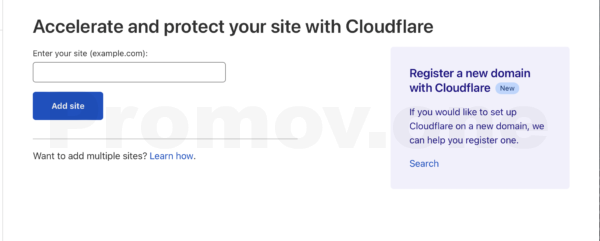
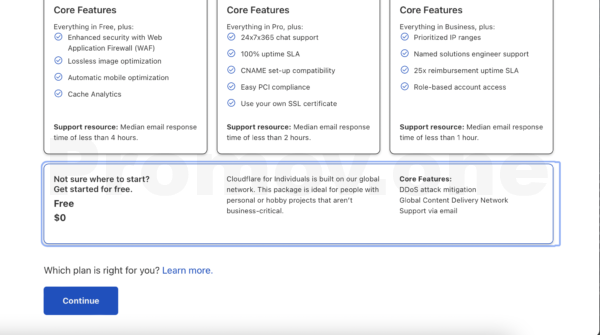
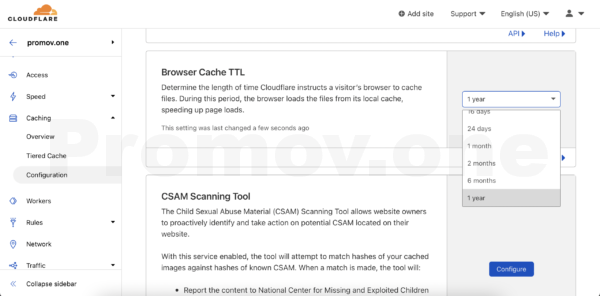
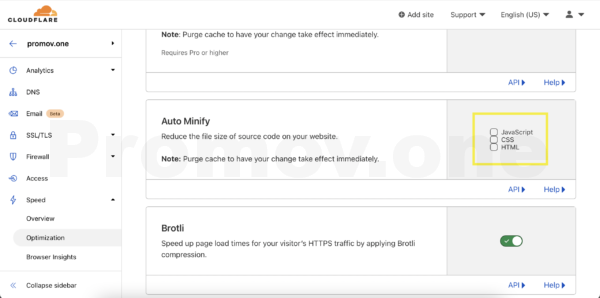
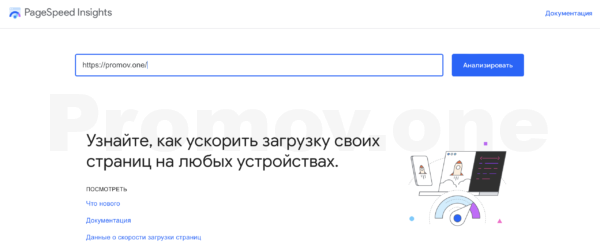
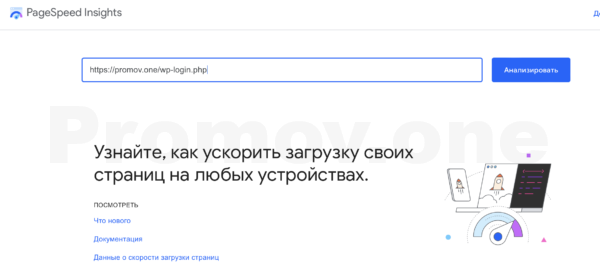





Впервые вижу чтоб такой материал публиковали в бесплатном доступе. Сохранил себе. Удивлен.
Единственная полезная статья, которую я нашел на эту тему, спасибо)